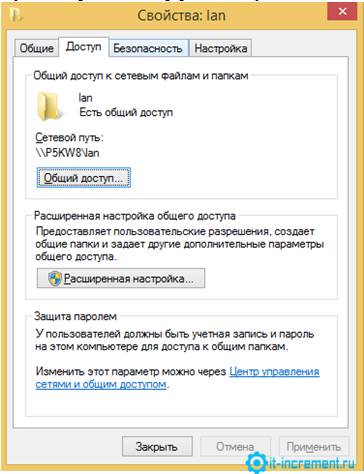Очень часто в условиях офиса, небольшой компании или учебного класса возникает необходимость организовать сеть из компьютеров, в простонародии «локалка», где каждый сможет иметь доступ к остальным участвующим в соединении: просматривать определенные файлы и папки, список которых может быть настроен непосредственно с устройства, где они располагаются. В статье речь пойдет о том, как произвести создание подобных условий работы в «локалке» при использовании устройств с операционными системами Windows 7, 8 (8.1) и 10.
Windows 7, 8 (8.1).
Данные операционные системы схожи и процедура практически идентична. Рассмотрим примерный алгоритм.
- Определившись с папкой, которая должна стать общедоступной необходимо войти в ее меню «Свойства» и выбрать вкладку «Доступ».

- Нажимаем «Общий доступ» и в открывшемся окне из раскрывающегося списка необходимо выбрать группу пользователей «Все» и добавить ее при помощи соответствующей кнопки.

- В графе «Уровень разрешений» данной группе необходимо установить параметр «Чтение и запись», после чего нажать поделиться.

- В следующем открывшемся окне нажимаем «Готово» и папка автоматически попадает в «локалку» уже с разрешением на ее эксплуатацию другими пользователями.
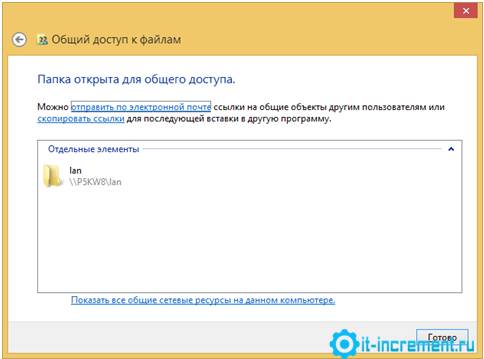
При этом в свойствах папки будет отображаться информация о пути к ней.
Однако для того, чтобы с любого из объединенных устройств можно было спокойно просматривать и изменять файлы на другом в заранее подготовленных директориях, потребуется произвести настройку параметров.
- Необходимо войти в «Центр управления сетями…» и перейти в раздел «Изменить дополнительные параметры…».

- В открывшемся окне открывается информационный профиль. На выдвигающемся спойлере «Частная» нужно установить отметки, таким образом, как показано на скриншоте.

- Далее переходим к спойлеру «Все сети».
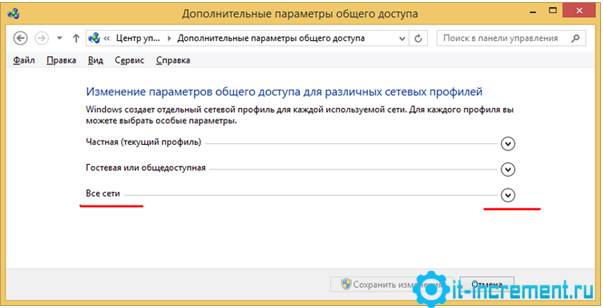
- Производим отключение параметра защиты общедоступных папок паролем.

- Сохраняем изменения и спокойно используем папку и находящиеся в ней файлы без необходимости вводить авторизационные данные.
Windows 10.
В этом случае все делается по аналогии, но некоторые кнопки поменяли свои названия, потому в статье указаны лишь пути, по которым необходимо пройти, чтобы внести изменения при использовании Windows 10.
- Переходим к вкладке «Доступ» тем же способом, что и для предыдущих версий. Открываем меню «Расширенная настройка…», как показано на скриншоте.
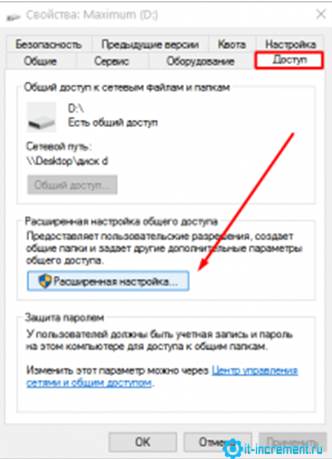
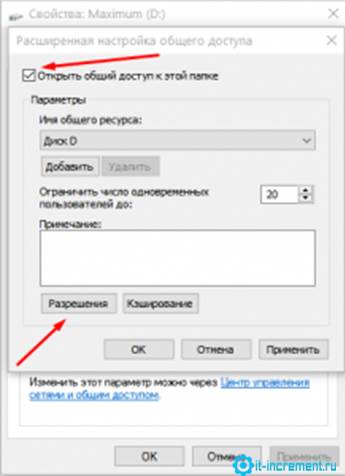
- Устанавливаем отметку для открытия общего доступа к папке и меняем при необходимости имя папки, это не стандартное переименование, а присвоение папке имени, которое будет видно другим пользователям. После чего жмем «Разрешения».
- Во вновь открывшемся окне получаем блок аналогичный тому, где устанавливался параметр «Чтение и запись» в предыдущих версиях ОС. Нажимаем «Добавить» и создаем новую группу с именем «СЕТЬ». Выделяем ее после того, как она появилась в списке, и устанавливаем для нее отметки разрешений, как показано на скриншоте.
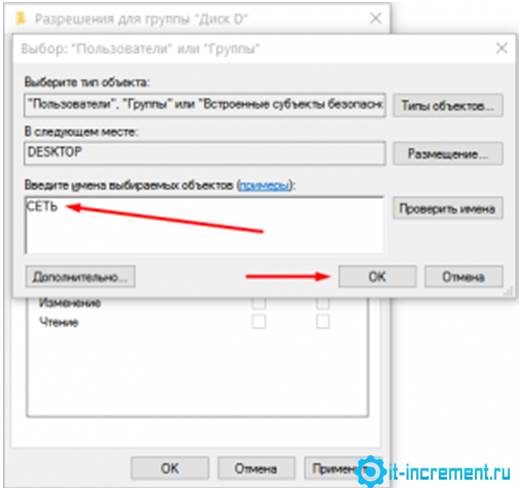
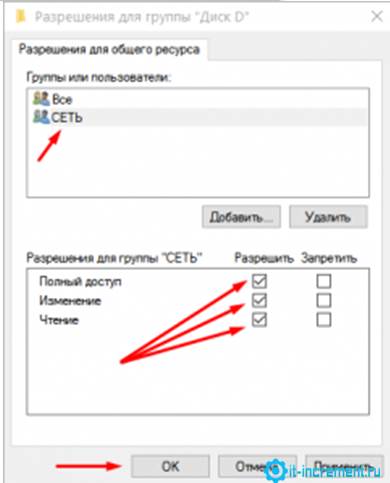
Для настройки необходимо перейти в меню аналогичное центру управления сетями.
- Через «Пуск» заходим в «Параметры» и выбираем «Сеть и Интернет».
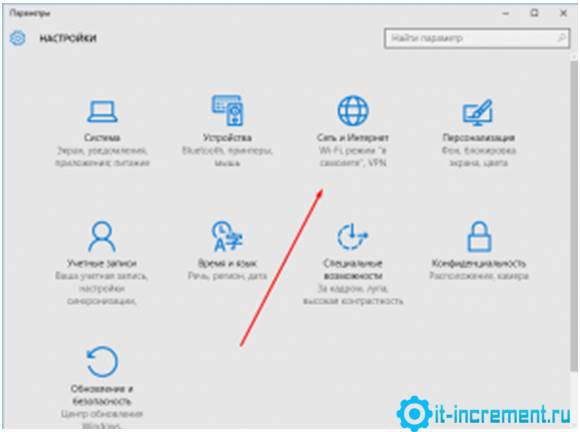
- Далее открываем вкладку «Ethernet» и кликаем заходим в раздел указанный на скриншоте.
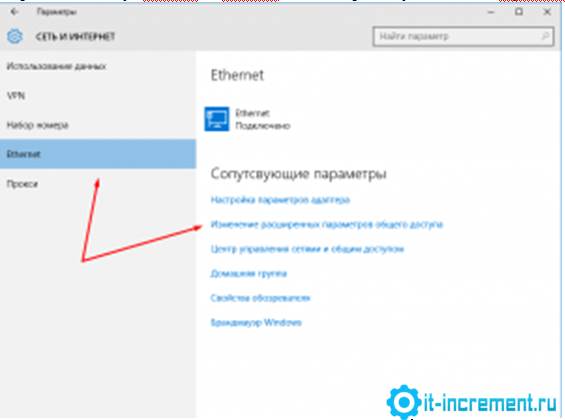
- В профилях устанавливаем отметки, как показано на скриншотах.

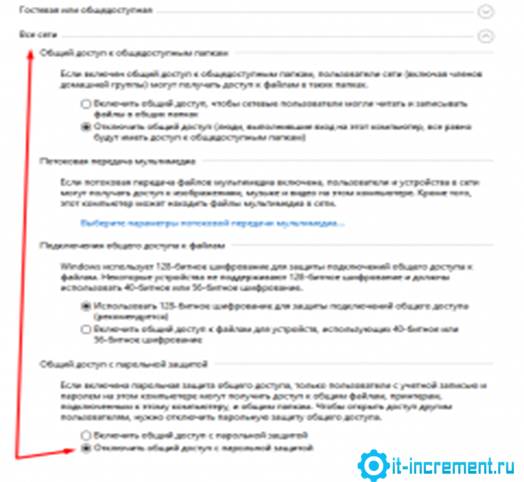
Важно! В ОС Windows запрещено использование пустых паролей, а потому потребуется либо пользоваться авторизацией при попытке воспользоваться ресурсами с другого устройства, либо отменить данный запрет. Подробнее о том, как произвести данную процедуру можно прочитать в интернете, где имеется полноценное описание алгоритма действий.
Итог.
Из всего вышесказанного становится понятно, что обеспечить комфортную зону для работы внутри локальной сети довольно просто. Стоит понимать, что такая вседозволенность понижает уровень безопасности для каждого файла, а потому на уровне компьютеризированной фирмы необходимо обозначить всего одну-две папки, в которых будет располагаться информация для всех участников. Остальные же разделы компьютера не будут на виду и данные в них будут защищены от кражи или случайного удаления неосторожным коллегой.